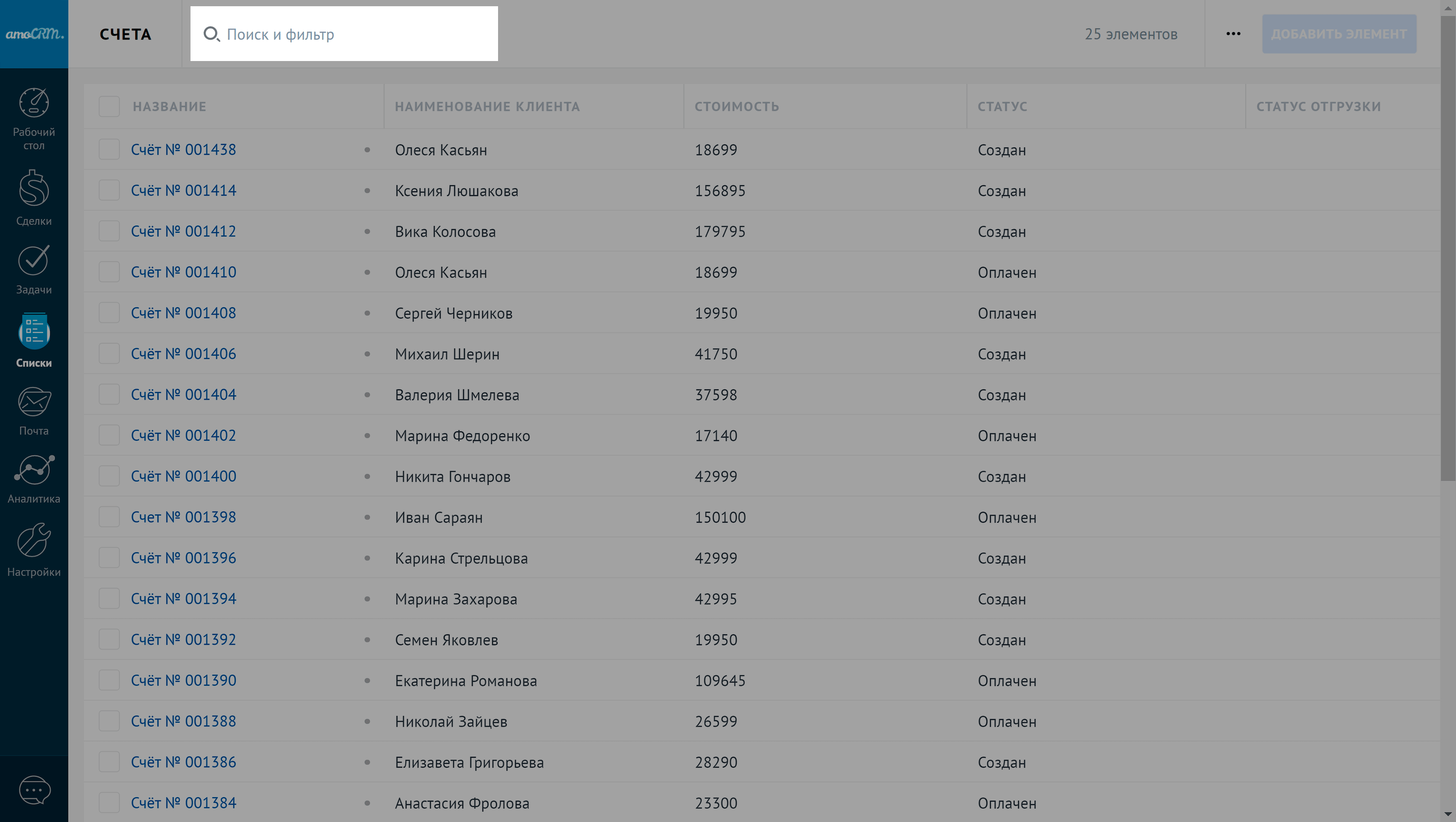Войти
- Ru
- En
Закрыть
Еще нет amoCRM?
- Блог о продажах
- Блог о продажах
- API и виджеты
- API и виджеты
- Партнеры
- Партнеры
- Наши контакты
-
ЮKassa (ранее Яндекс.Касса) – это самый популярный сервис в России для проведения онлайн-платежей. Подключите ЮKassa к amoCRM и выставляйте счета на оплату из карточки клиента.
Подключение ЮKassa к amoCRM
Чтобы подключить ЮKassa к аккаунту, выполните следующие действия:
1) Найдите интеграцию в маркетплейсе amoCRM (раздел Настройки → вкладка Интеграции);
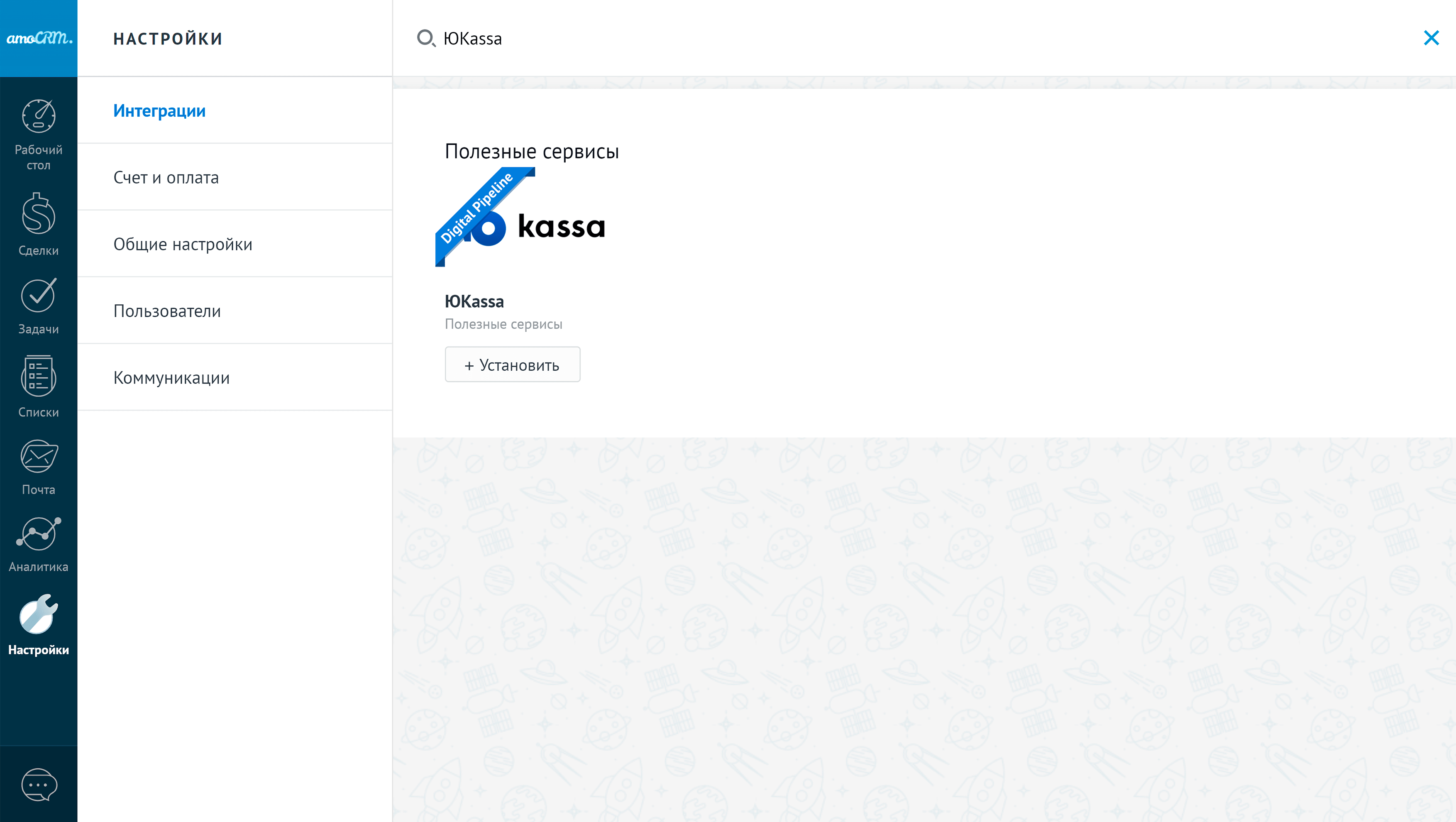
2) Откройте карточку интеграции, кликнув на нее. Затем дайте согласие на передачу персональных данных и нажмите "Установить";
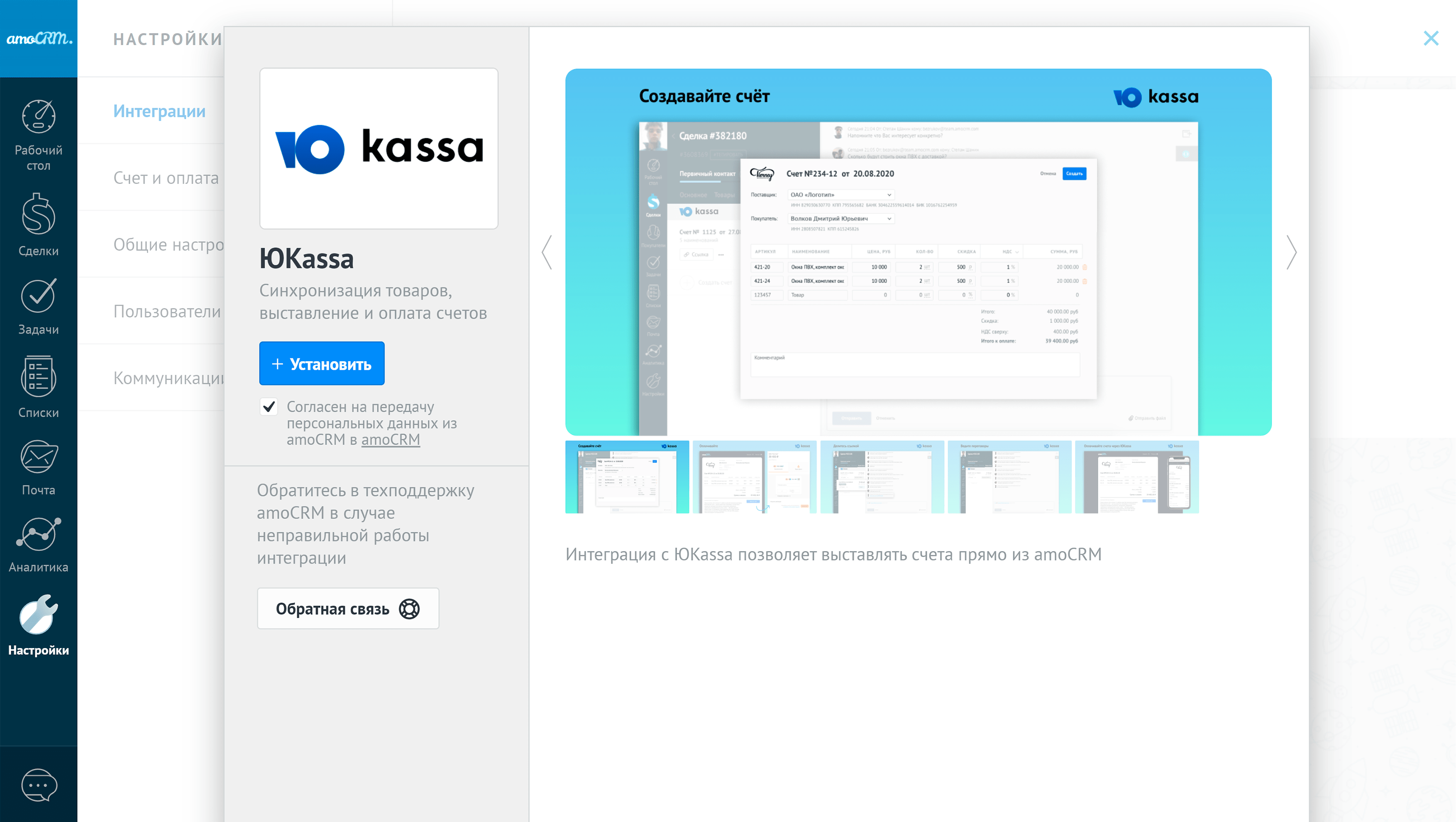
3) Далее авторизуйтесь в аккаунте Яндекс, к которому привязана ЮKassa;
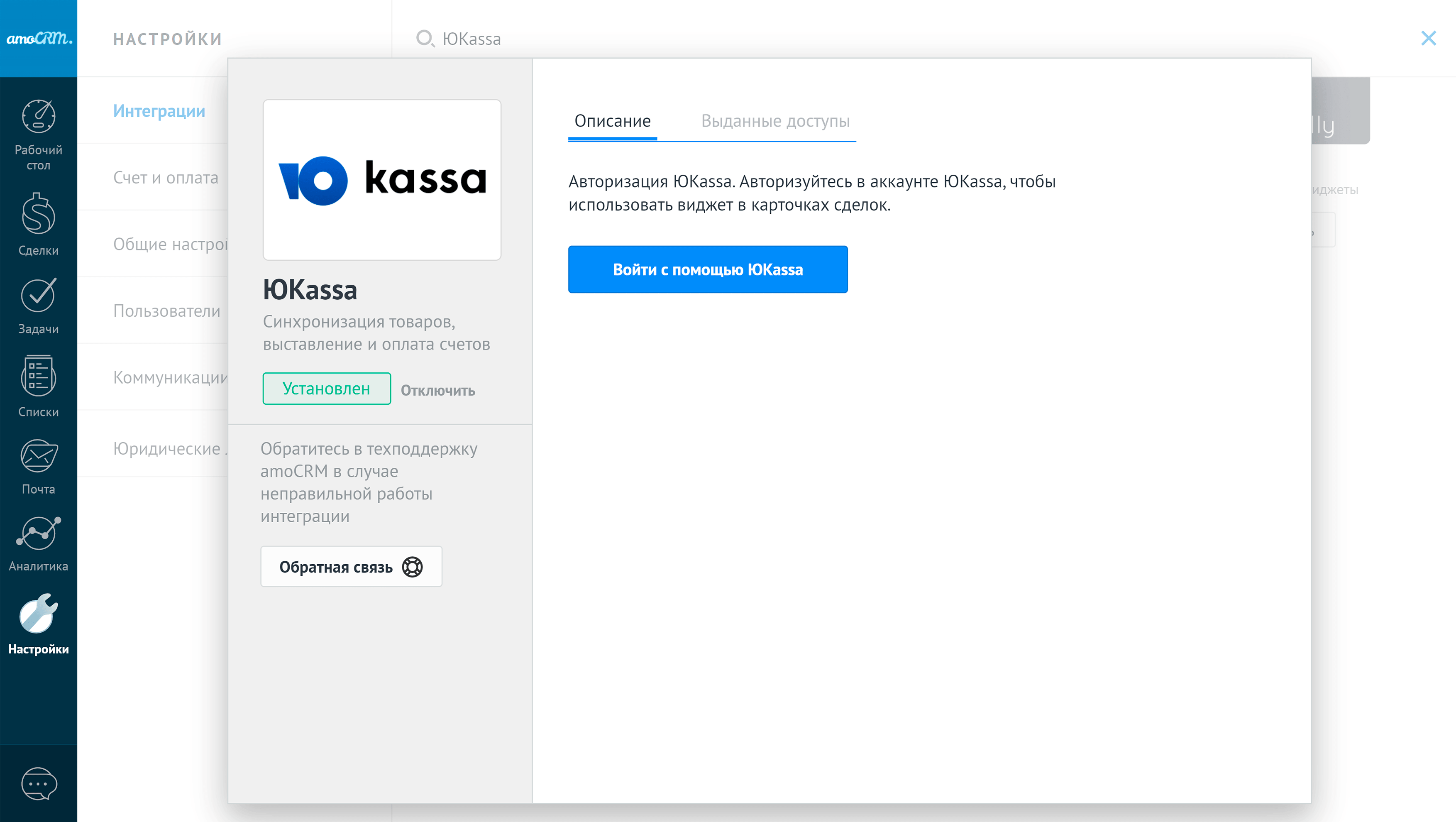
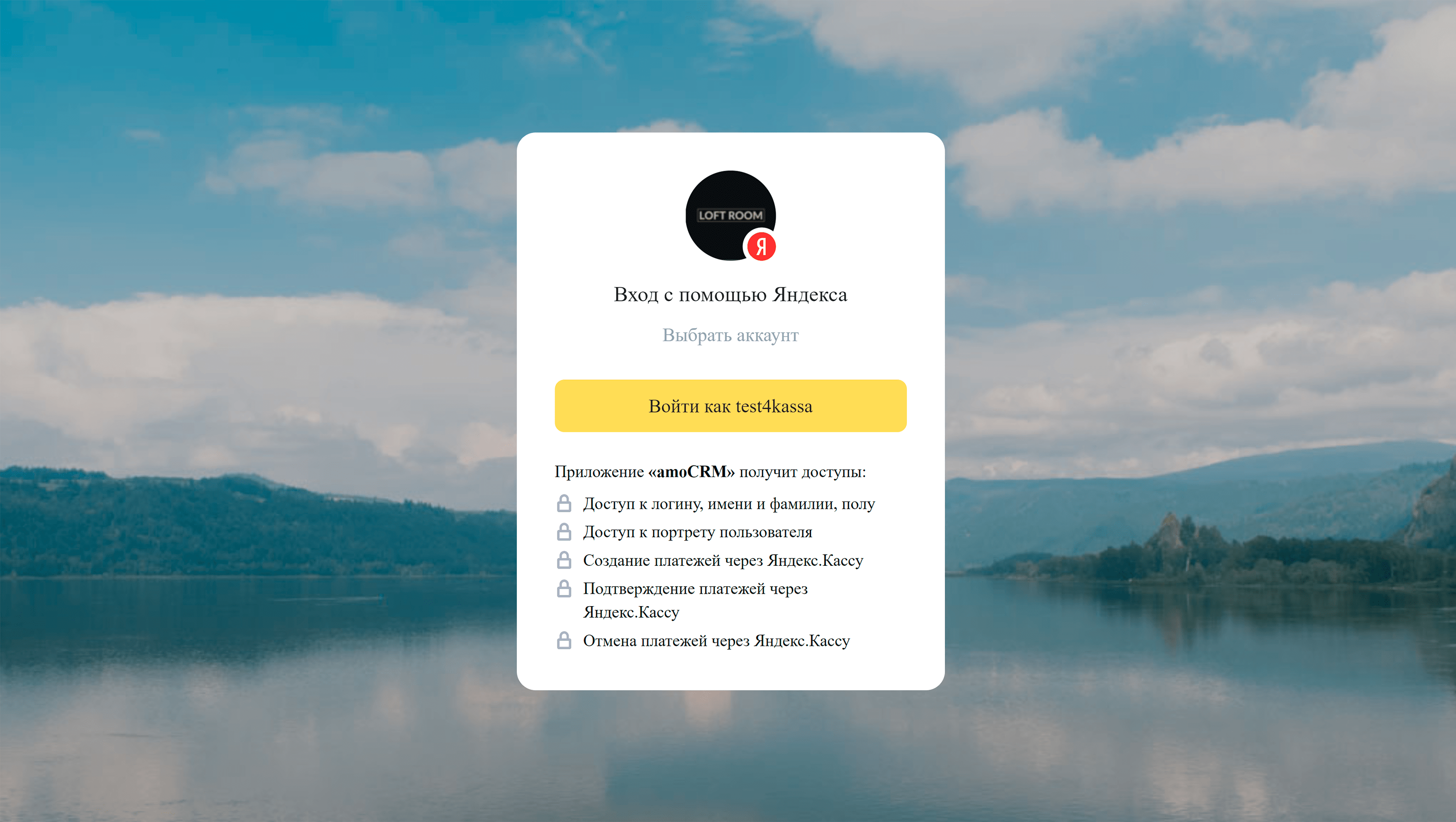
4) Разрешите amoCRM доступ к магазину. Обратите внимание: к одному аккаунту amoCRM можно привязать только один магазин ЮKassa;
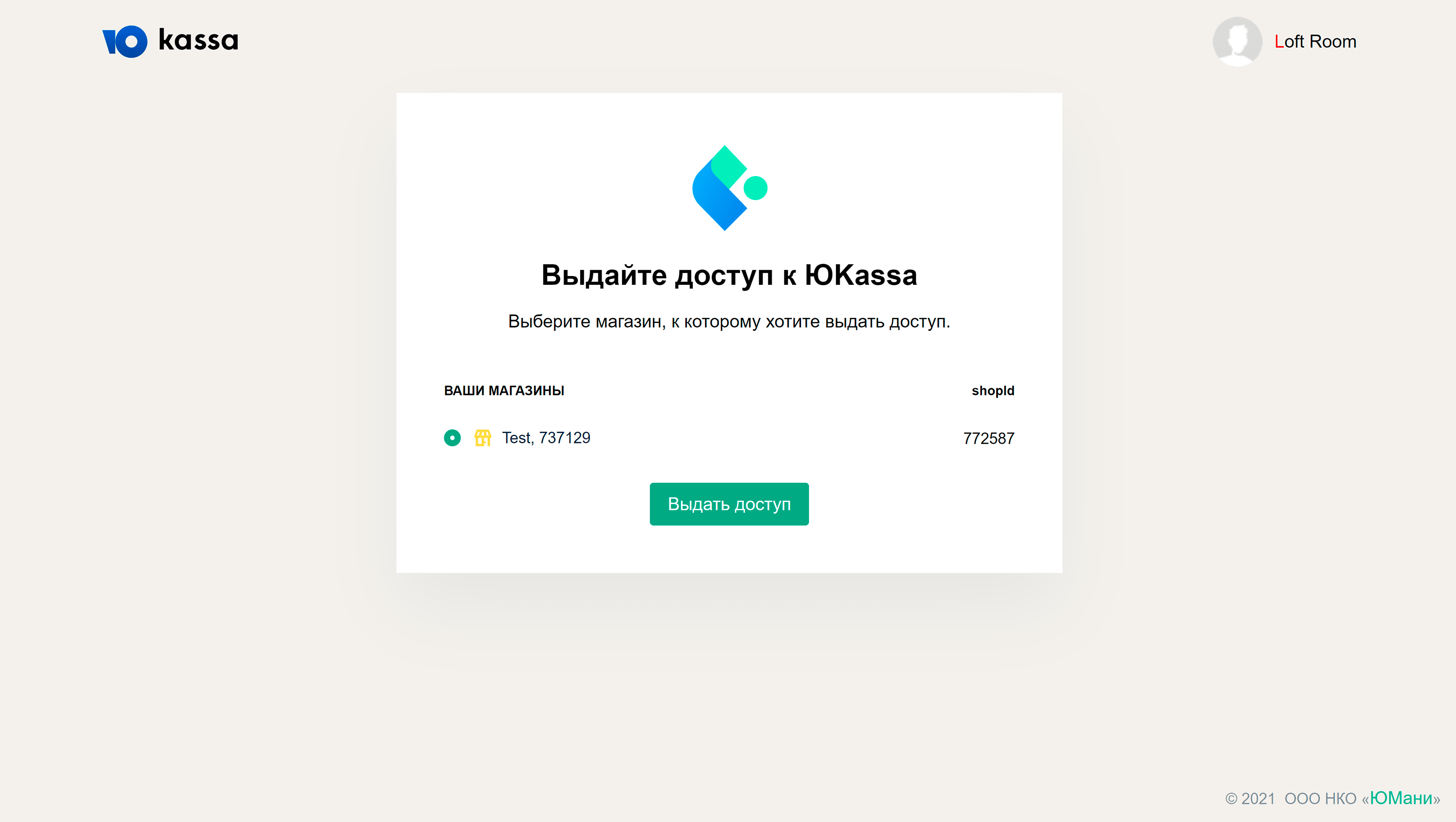
5) Готово, интеграция подключена к аккаунту! :)
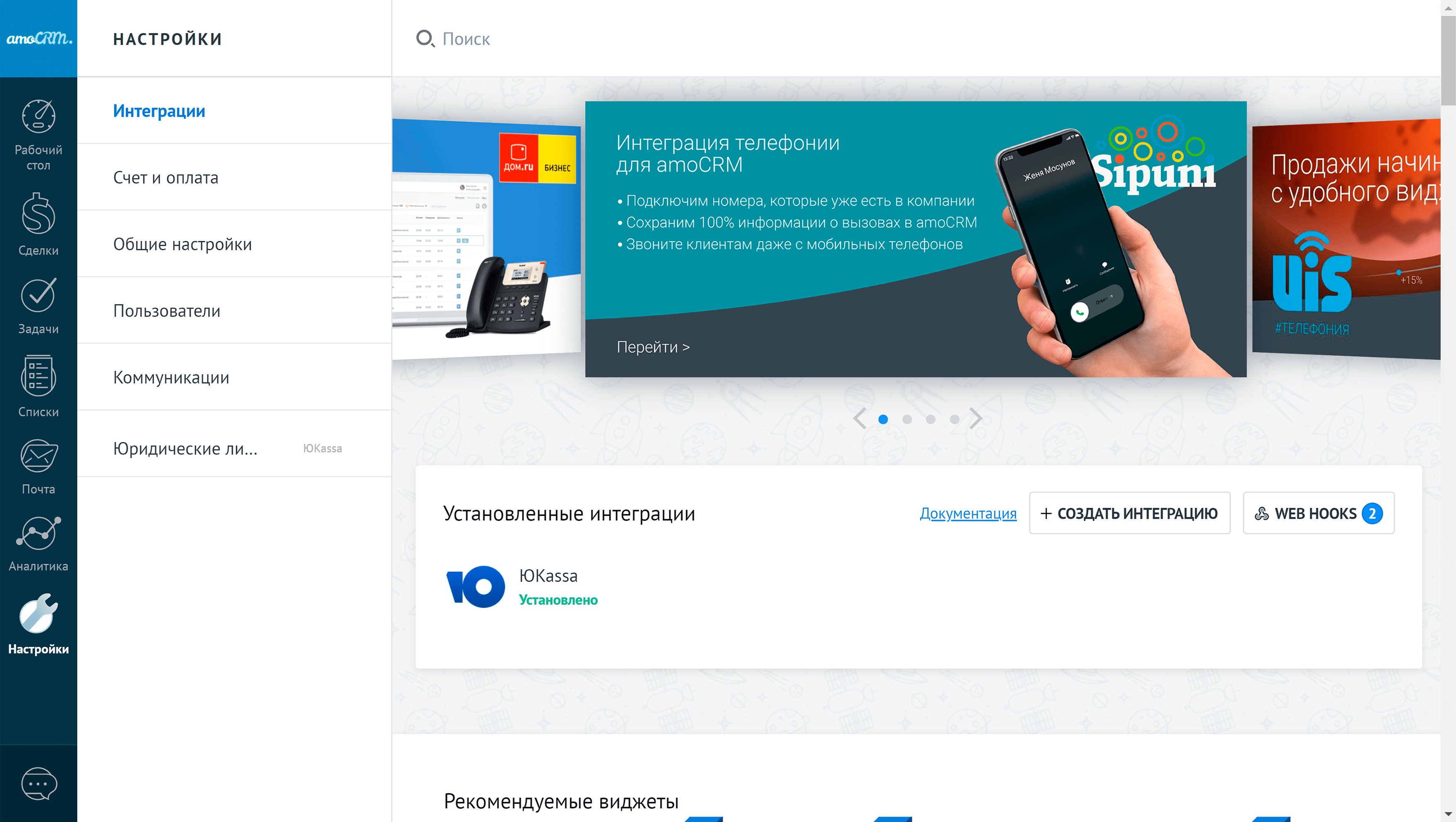
Настройка интеграции
В карточке ЮKassa можно настроить интеграцию:
- Задать этап Воронки продаж, в который необходимо перемещать клиентов после оплаты;
- Добавить поле для ссылки на счет в карточку Сделки или Покупателя;
- Указать ссылку на страницу благодарности. amoCRM будет переадресовывать на нее клиентов после оплаты.
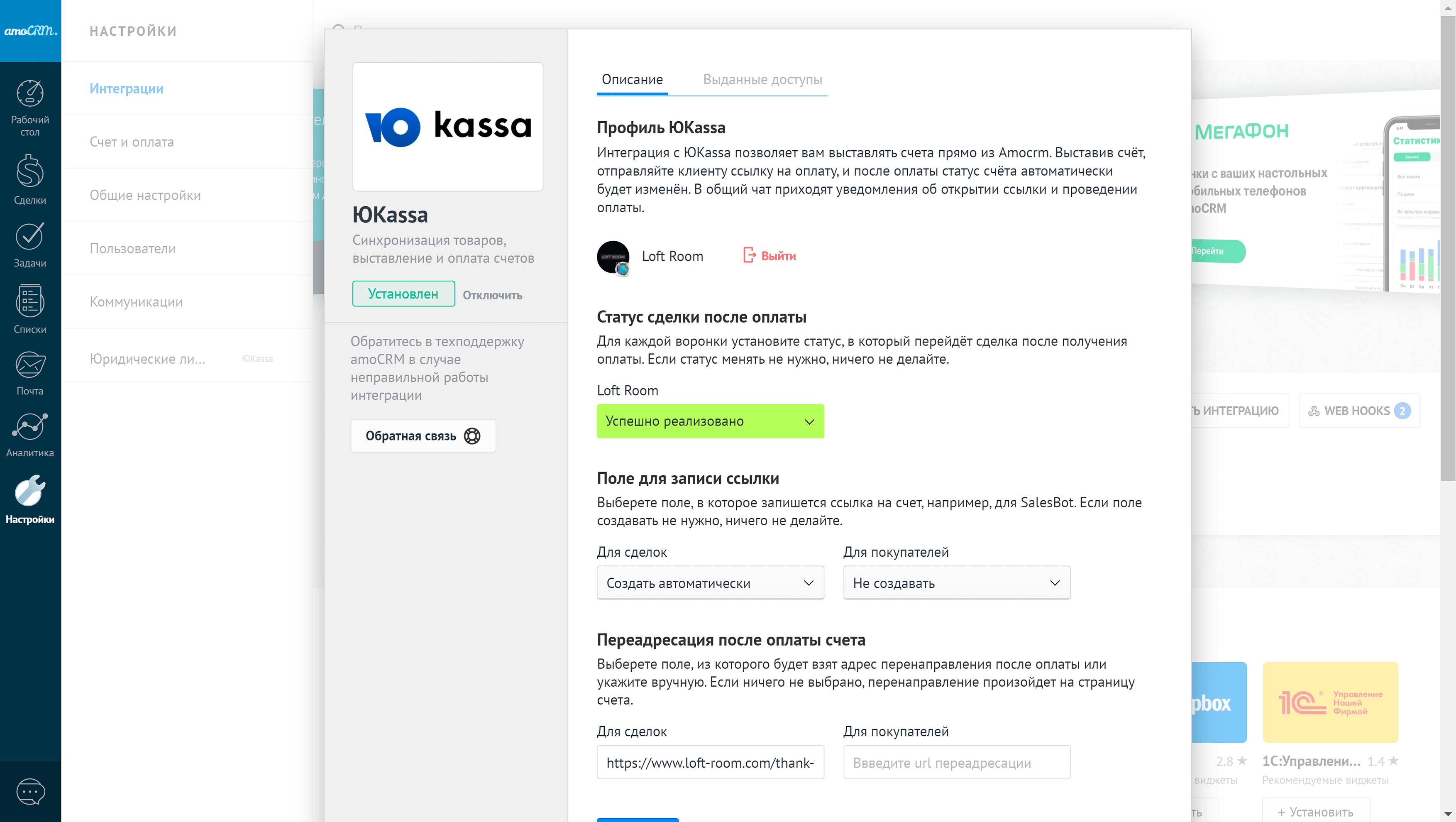
Добавление реквизитов
Когда вы подключите ЮKassa к amoCRM, в разделе Настройки появится вкладка Юридические лица. Здесь вам необходимо указать реквизиты вашей компании. Они будут использоваться для выставления счетов.
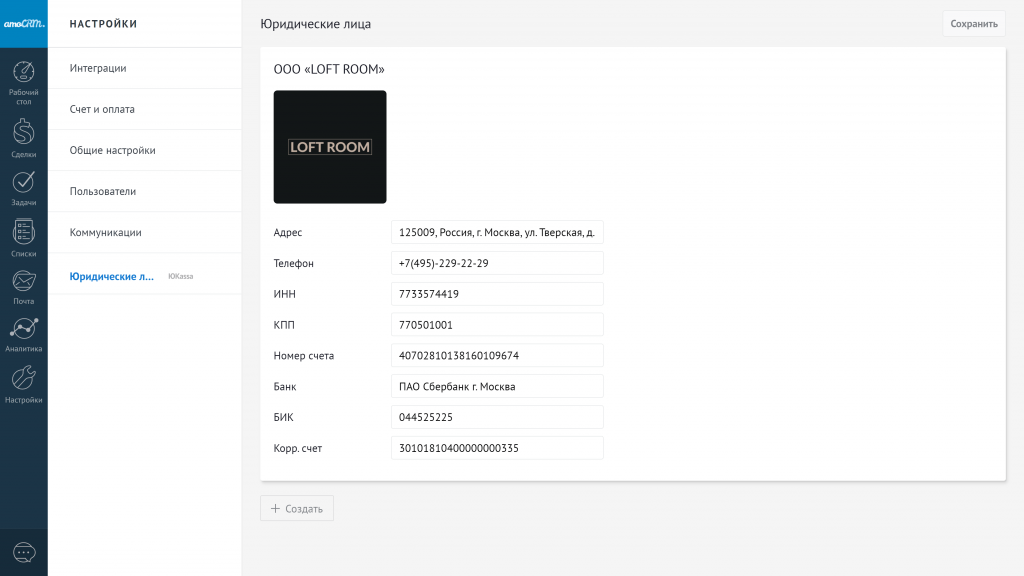
У вас несколько компаний? Не переживайте, в amoCRM можно указать любое количество юридических лиц. Чтобы добавить новую компанию, нажмите кнопку +Создать.
Возможности интеграции
Выставление счета из карточки клиента
Обратите внимание: для выставления счетов необходимо добавить в amoCRM каталог Товаров. Данный функционал доступен, начиная с тарифа Расширенный!
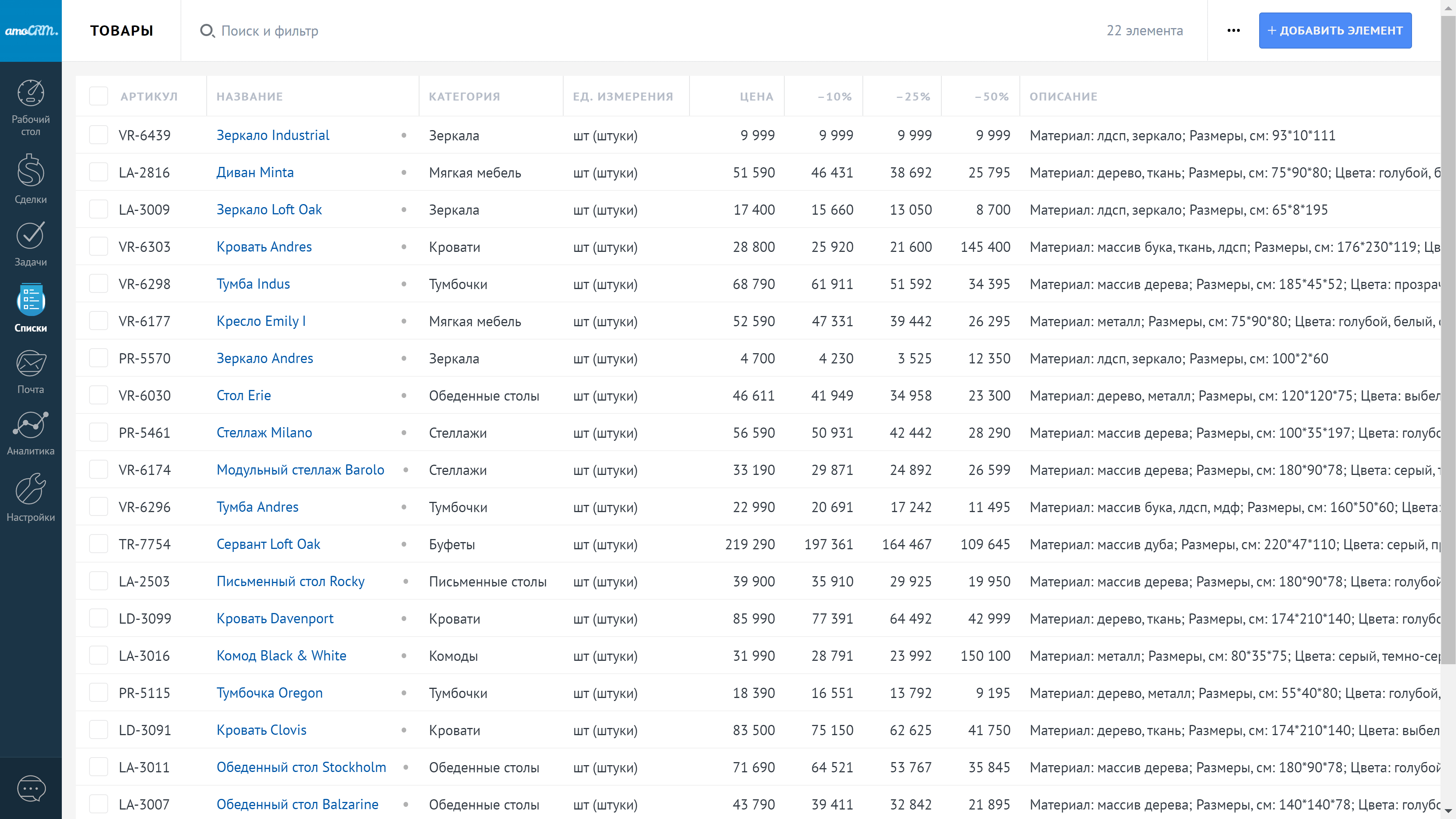
Чтобы выставить счет, откройте Сделку клиента.
Затем перейдите во вкладку ЮKassa (она автоматически прикрепляется к карточке Сделки после подключения интеграции) и кликните Создать счет.
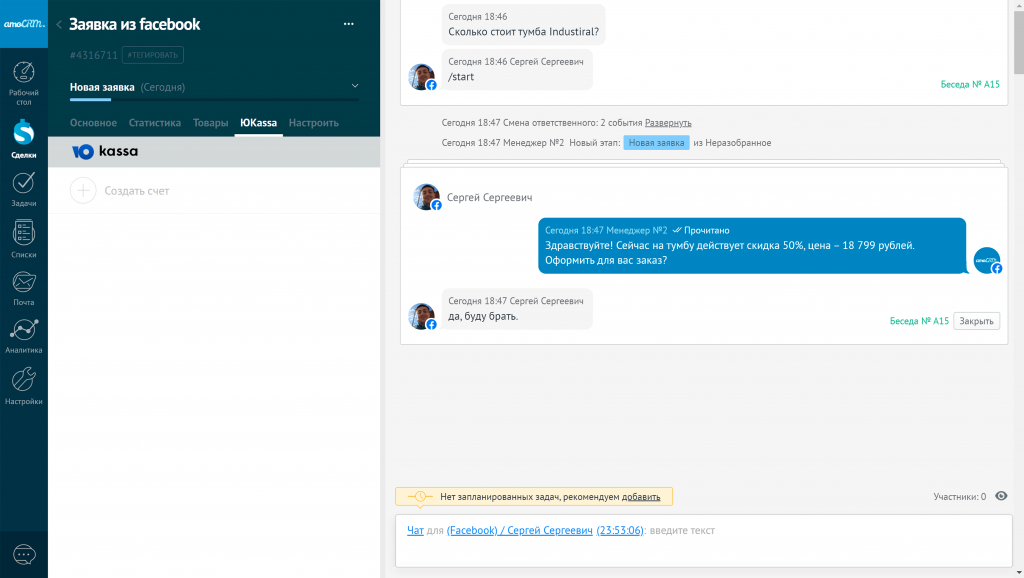
Далее укажите данные счета:
- Номер счета. Добавьте его вручную или оставьте поле незаполненным, тогда номер будет сгенерирован автоматически;
- Дату счета. По умолчанию это сегодняшнее число;
- Поставщика. Укажите юридическое лицо, от которого необходимо выставить счет;
- Покупателя. Выберите клиента в выпадающем списке. В нем отображаются все Контакты, привязанные к данной Сделке;
- Основание платежа. Добавьте в счет Товары из вашего каталога. Вы можете быстро найти их через поиск по наименованию или артикулу. Если какого-то продукта не будет в каталоге Товаров, его также можно внести в счет вручную;
- Комментарий для менеджера, клиент его не видит.
Если вы заполнили все данные, необходимые для выставления счета, кликните Создать.
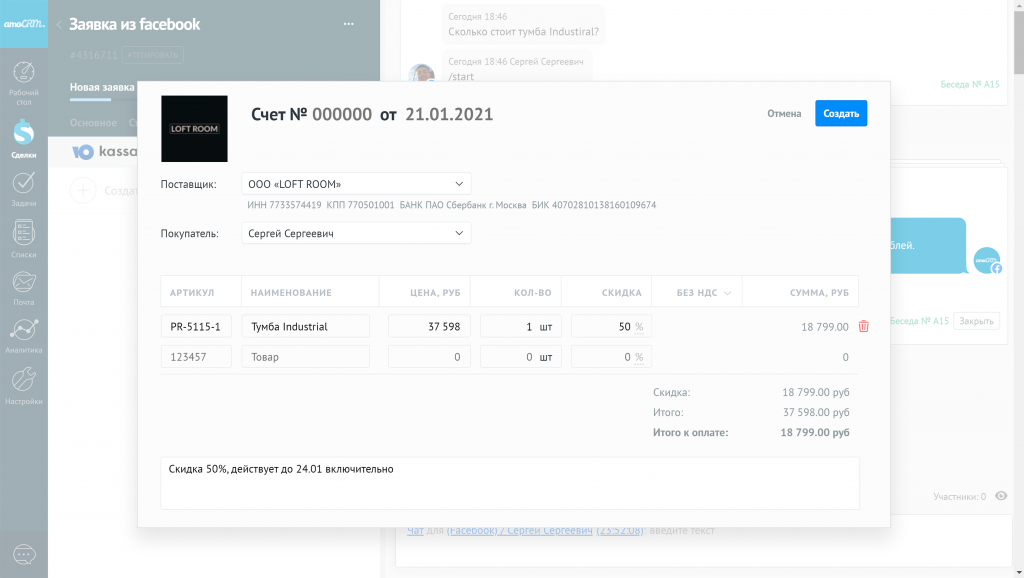
После этого во вкладке ЮKassa появится новый счет. Скопируйте ссылку и отправьте ее клиенту, чтобы он произвел оплату ;)
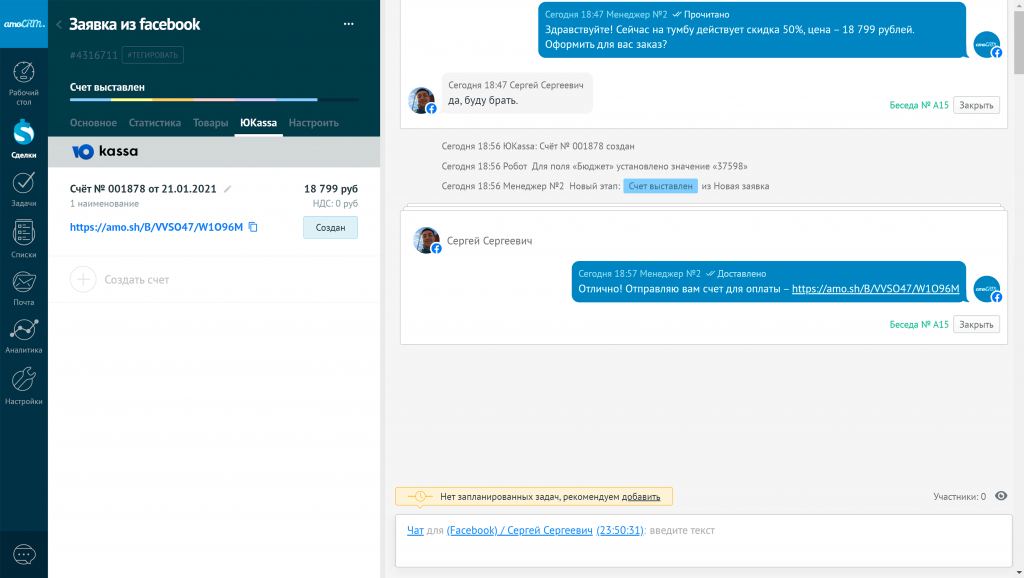
Когда клиент перейдет по ссылке, у него откроется страница счета. Здесь будет указана вся информация о покупке: поставщик, покупатель, основание платежа, скидка, сумма к оплате.
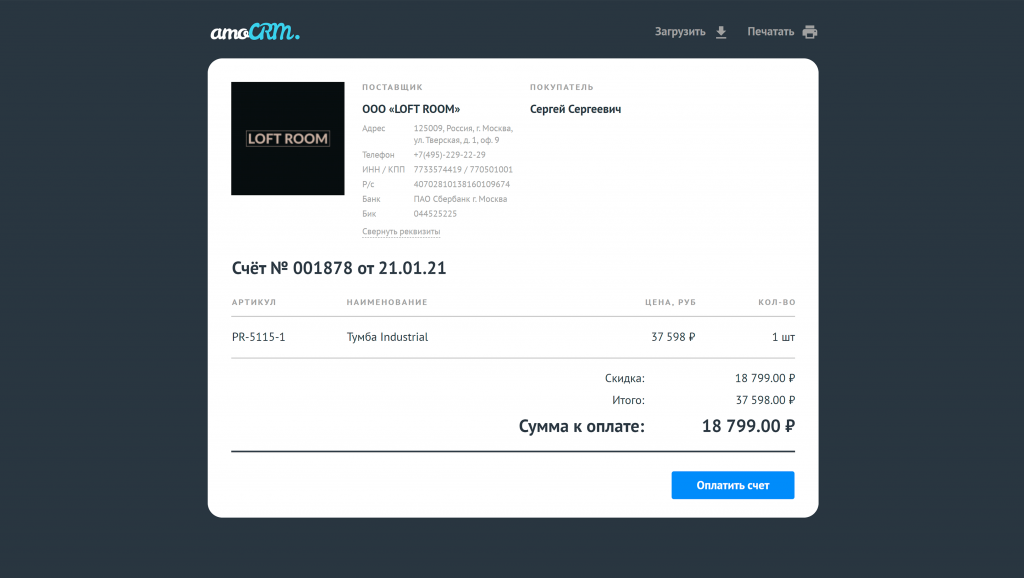
Далее клиент сможет перейти в ЮKassa и оплатить счет удобным способом:
- Через платеж с банковских карт Visa, Maestro, Мир, JCB;
- Электронными деньгами (ЮMoney, WebMoney);
- Через интернет-банк (Сбербанк Онлайн, Альфа-Клик);
- Наличными через терминалы и салоны связи.
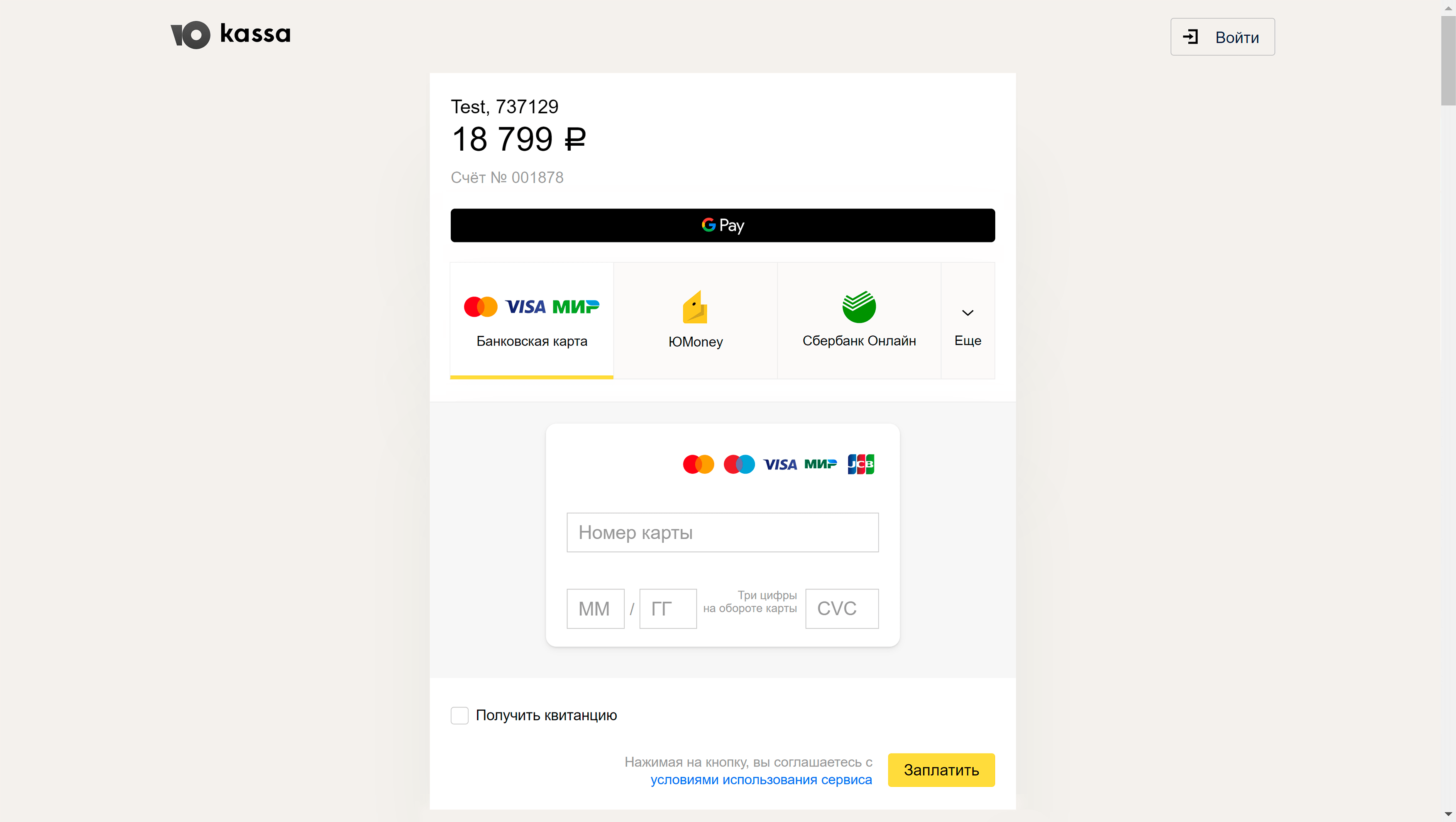
Когда клиент совершит покупку, в его карточке в amoCRM появится примечание об оплате :)
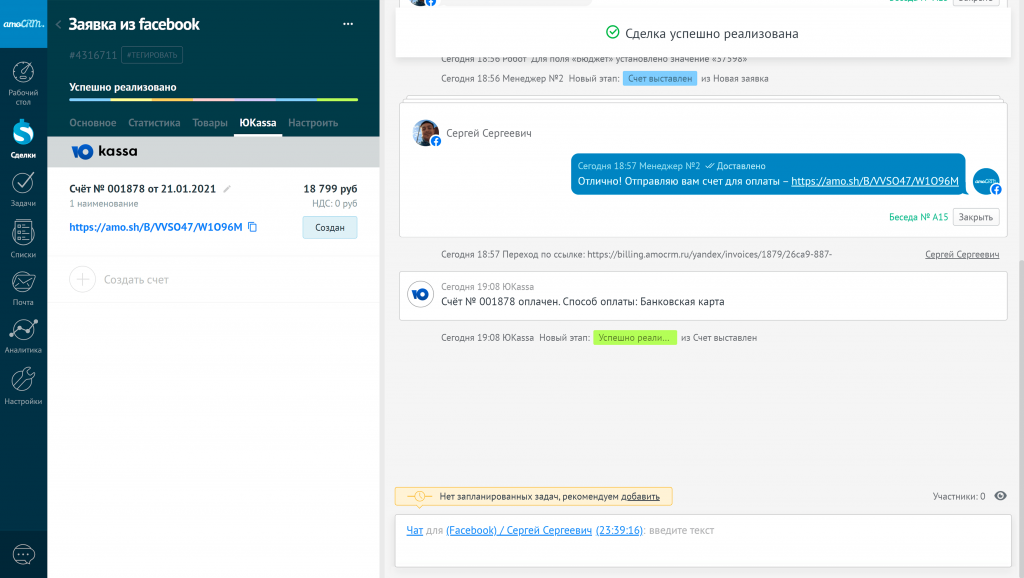
По аналогии вы можете выставить счет из карточки Покупателя. Только обратите внимание на важный момент: по умолчанию в ней не отображается вкладка ЮKassa. Чтобы прикрепить ее, перейдите в настройки карточки, нажмите «+» и выберите вкладку ЮKassa.
Автоматическое создание счета
С помощью функции Digital Pipeline можно выставлять типовые счета автоматически.
Перейдите в настройки Воронки продаж и добавьте на этап триггер ЮKassa.
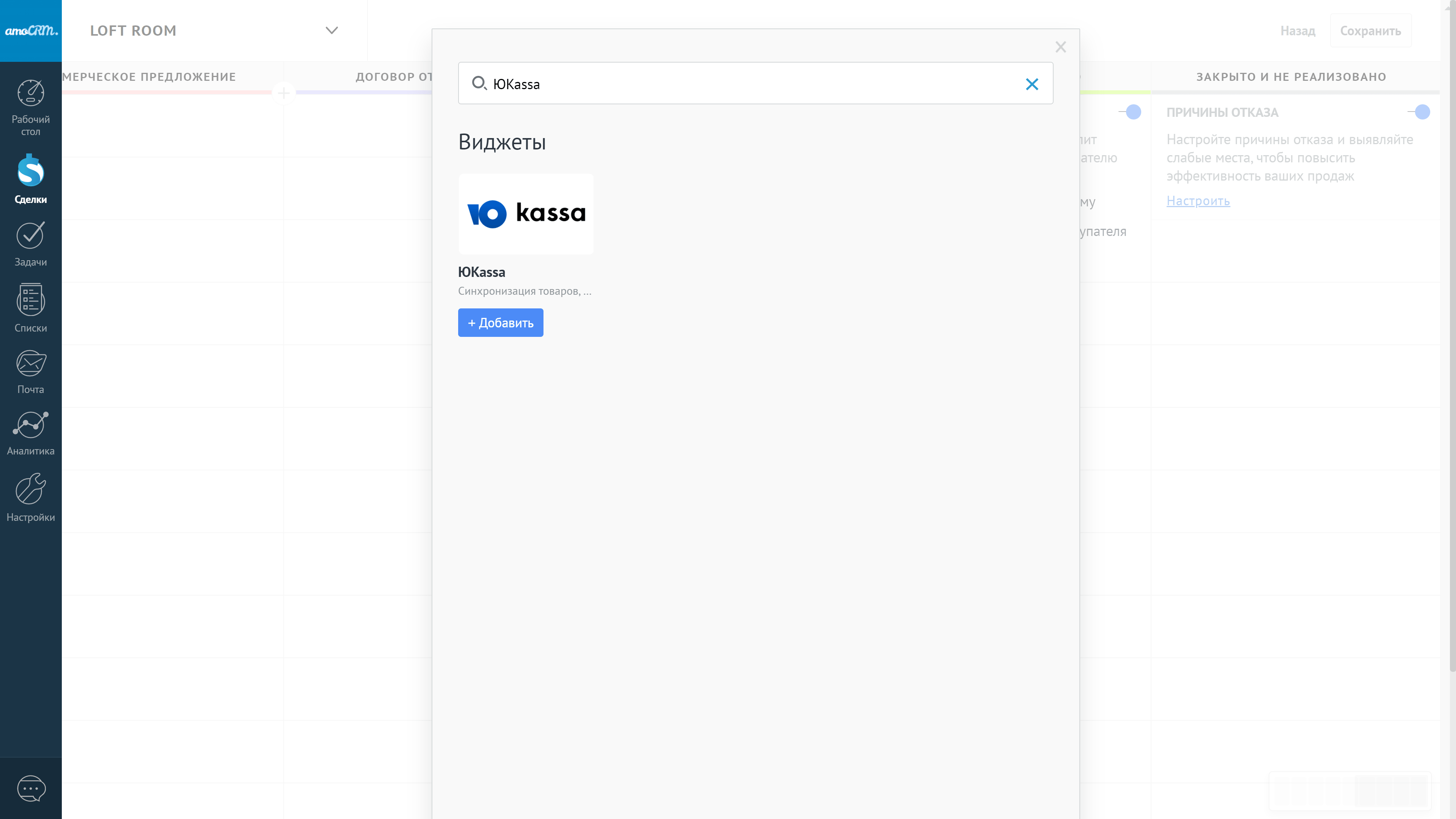
Откроется окно настройки триггера. Здесь вы можете задать параметры счета:
- Выбрать Поставщика – юрлицо, от которого необходимо выставить счет;
- Добавить основание платежа. Можно выбрать Товары из каталога, подтягивать Товар из полей Сделки или задать его вручную;
- Добавить скидку;
- Выбрать вариант оплаты: без НДС, НДС заложен в сумму или НДС оплачивается сверху;
- Указать комментарий к счету.
Когда настройка триггера будет завершена, нажмите Готово.
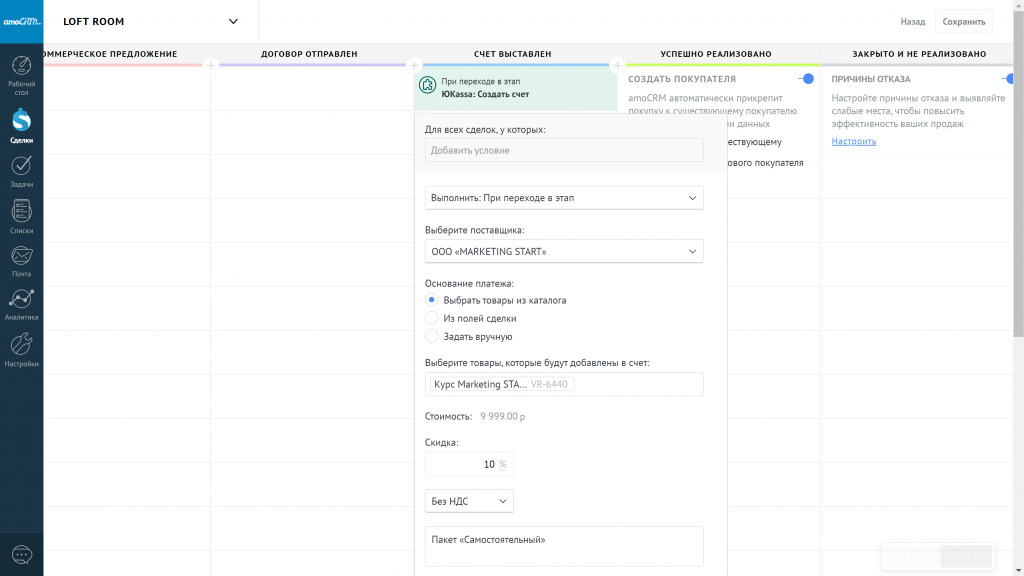
Затем сохраните изменения. Автоматическое выставление счета настроено :)
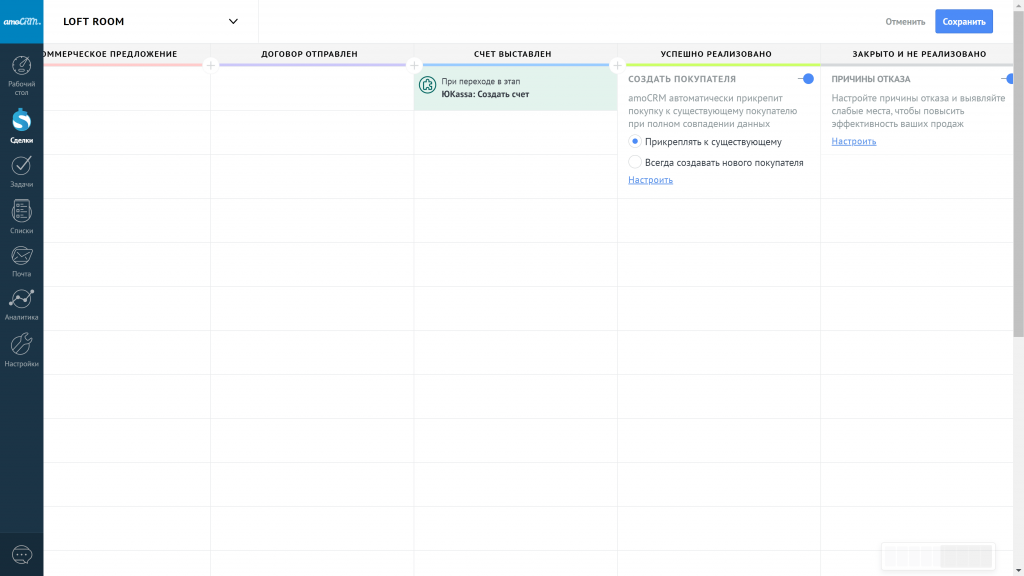
Все счета в одном Списке
После подключения интеграции в вашем аккаунте также появится список Счетов (раздел Списки → вкладка Счета).
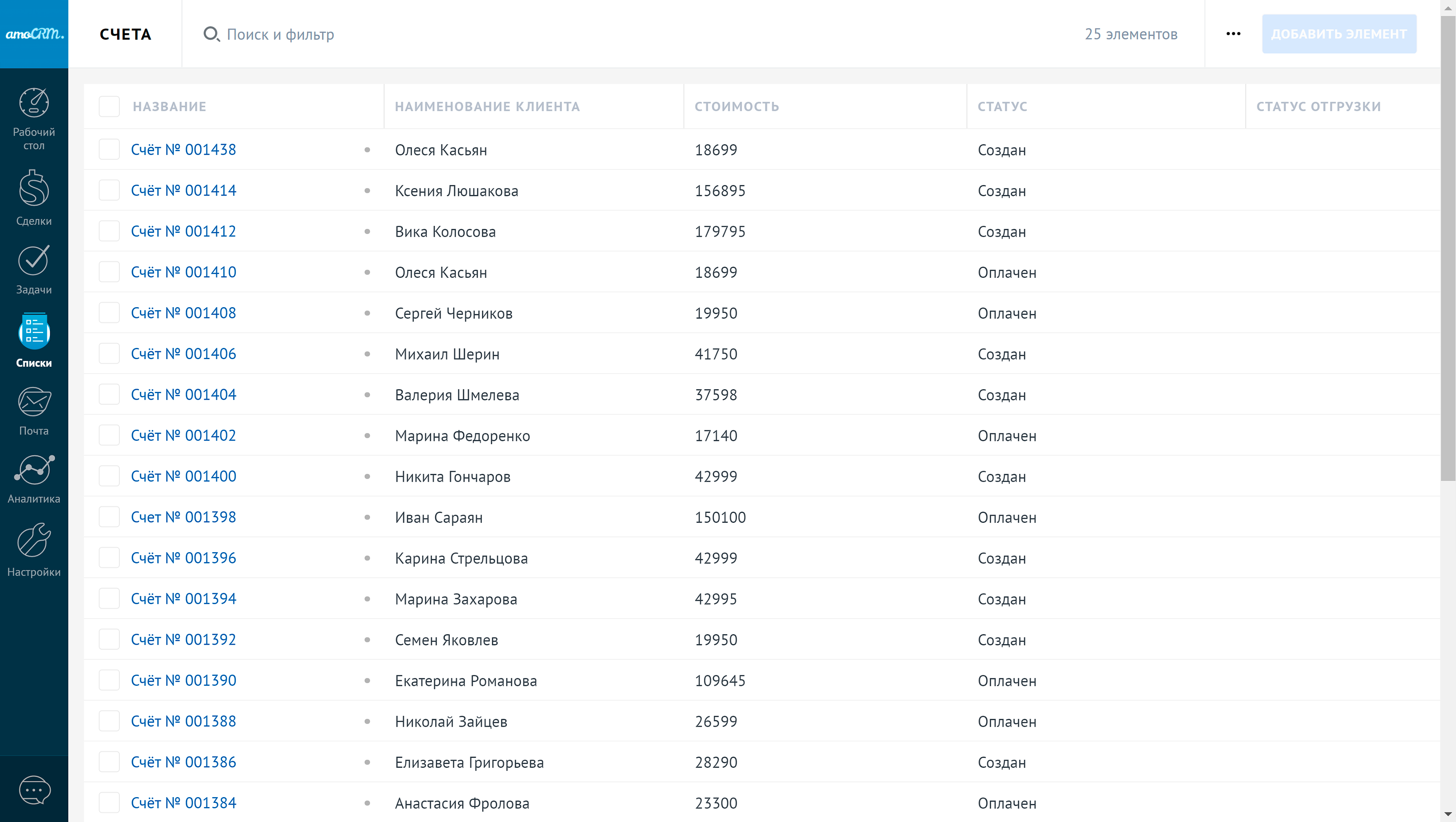
В этом разделе будут отображаться все счета, выставленные из amoCRM.
Вы можете быстро найти конкретный счет через Поиск. А также отфильтровать счета по каким-либо параметрам. Например, по сумме или статусу оплаты.